Raudonos eilutės nustatymai „Microsoft Word“

- 3680
- 590
- Gerard Ernser PhD
Žodis yra vienas populiariausių rašymo tekstų. Tai yra dokumentai savo pratęsimuose .Docx ir .DOC priima įvairūs departamentai ir įmonės. Norėdami perduoti rankraštį leidyklai institutui arba pranešti vadovybei, turite užtikrintai priklausyti šioje programoje. Šiame straipsnyje mes jums papasakosime, kaip nustatyti įtraukas prieš pradedant kiekvieną naują pastraipą.

Pastraipa žodžiu, naudojant vieną vieno rakto rekolekciją
Pradėkime nuo paprasčiausio varianto, kaip padaryti raudoną liniją su vienodais rekolekcijomis žodžiu.
- Kai būsite pasirengę pereiti rašyti naują pastraipą, spustelėkite klavišą Enter ir tada skirtuką.
- Žymeklis judės į dešinę, bet jei jums atrodo nepakankama, pakartokite dar kartą - tiesiog atsiminkite presų skaičių, kad atstumas būtų vienodas.
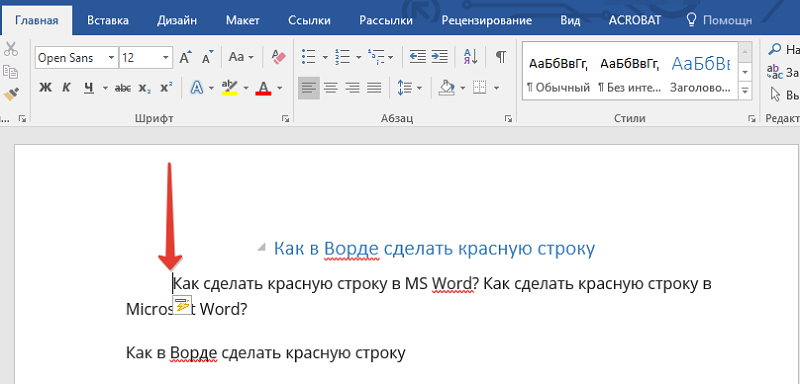
Per viršutinį meniu galite pridėti raudonas linijas naudodami savo rekolekcijų parametrus: „Pagrindinis“ - „pastraipa“ - „Tabuliacija“ (eilutės su rodyklėmis į dešinę ir kairę). Netoli paties skyriaus pavadinimo yra maža pilka kvadratas su rodyklė žemyn - jis atveria išplėstus parametrus.
Nebūtina atsitraukti atskirai. Pasirinkite baigtą tekstą be tam tikrų atstumų, tada atidarykite išplėstinius nustatymus ir nustatykite reikiamus - jie bus pritaikyti rašytiniam.
Kaip jūs galite padaryti pastraipą valdovu
Pastraipų įtraukimą taip pat gali padaryti „valdovas“ - tai dar vienas naudingas „Word“ įrankis. Jei paspausite „View“ - „Liniją“ - „Rodyti“, tada dokumento viršuje pamatysite skalę su padalijimais ir žymekliais. Norėdami įdiegti raudoną liniją, atlikite šiuos dalykus:
- Pasirinkite tekstą su pele arba kombinuotu CTRL+A (tačiau tokiu atveju antraštė taip pat pateks į paskirstymą, būkite atsargūs).
- Įdėkite kairįjį žymeklį į dešinę, kad pakeistumėte įtrauką.
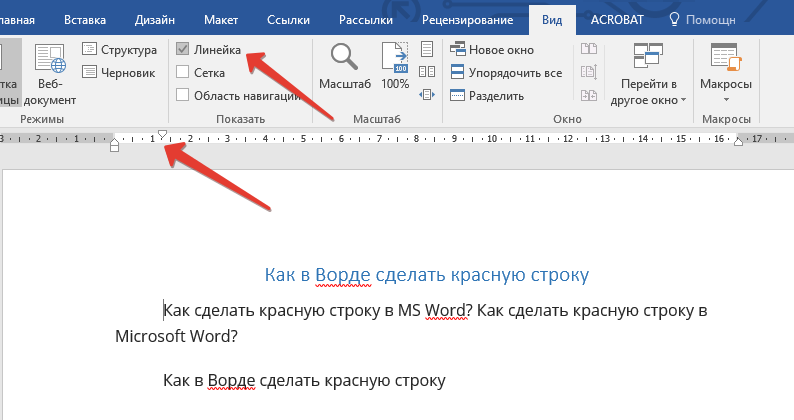
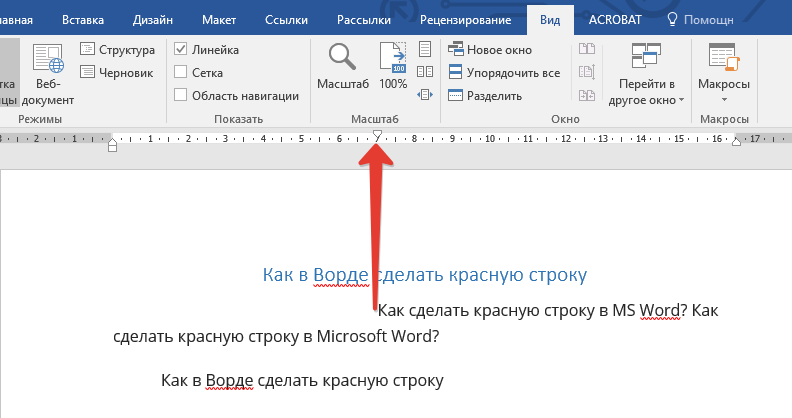
Pastraipos kūrimas naudojant nustatymus
Dabar mes išsamiau išanalizuosime, kaip padaryti raudoną liniją, naudojant skyrių „pastraipa“:
- „Word 2010“ ir 2016 m., Būdami „pagrindiniame“, turite rasti trečiojo stulpelio meniu ir paspausti mažą pilką rodyklę;
- „Word 2007“ - pirmiausia atidarykite „formatą“ ir jau rasite „pastraipą“.
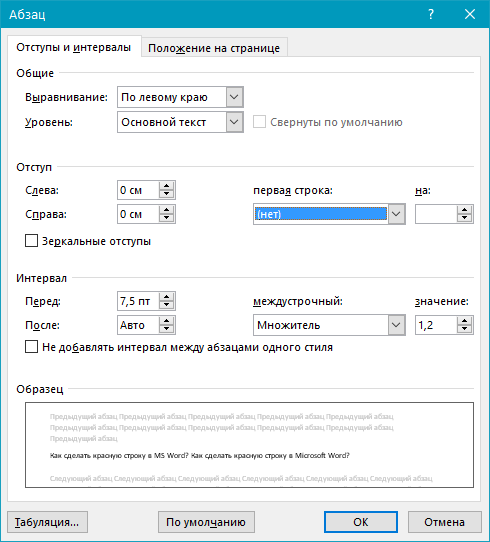
Priešais jus pasirodys nustatymų langas. Dešiniajame lauke pasirinkite „Pirma eilutė“ ir nurodykite joje raudonos linijos dydį, kuris bus automatiškai pritaikytas visam tekstui. Jei rašote dokumentą apie modelį ar kažkieno reikalavimus, paprastai instrukcijos nurodo būtinus pastraipos parametrus, jei ne, tada tiesiog įdėkite daugiau nei vieną, pavyzdžiui, 1,5, 1,5, 1,5.
Iškart galite pašalinti tarpus tarp viršutinės ir dabartinės linijos, kuri neišvengiamai atsiranda, kai darote pastraipas, paspausdami ENTER. Tiesiog įdiekite varnelę priešais užrašą „nepridėkite intervalo“. Taip pat yra viso teksto valdymas. Kaip juos sukonfigūruoti, taip pat ieškokite savo dokumento pavyzdyje. Kažkam reikia 3 cm kairiajam kraštui., o dešinėje - 1,5, kažkas sustoja mažesniu atstumu.
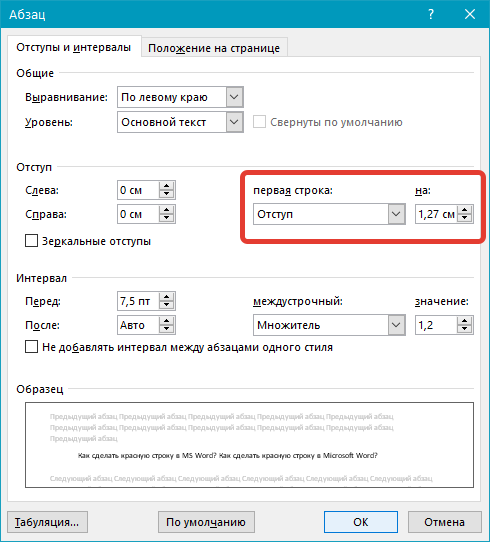
Dabar kiekviena pastraipa pagal numatytuosius nustatymus bus tokia pati, kaip jūs nurodėte šiame skyriuje.
Kontekstinis meniu yra greitas būdas padaryti pastraipą žodžiu
Jei spustelėsite PKM atidarytame dokumente, rodysite mažą meniu su momentiniais nustatymais. Kaip jį naudoti norint padaryti pastraipą žodžiu:
- Pradėkite paryškindami norimą fragmentą arba pažymėkite viską, kas parašyta.
- Spustelėkite papildomą manipuliatoriaus mygtuką.
- Raskite „pastraipą“ ir atidarytame lange nustatykite raudonos linijos parametrus.
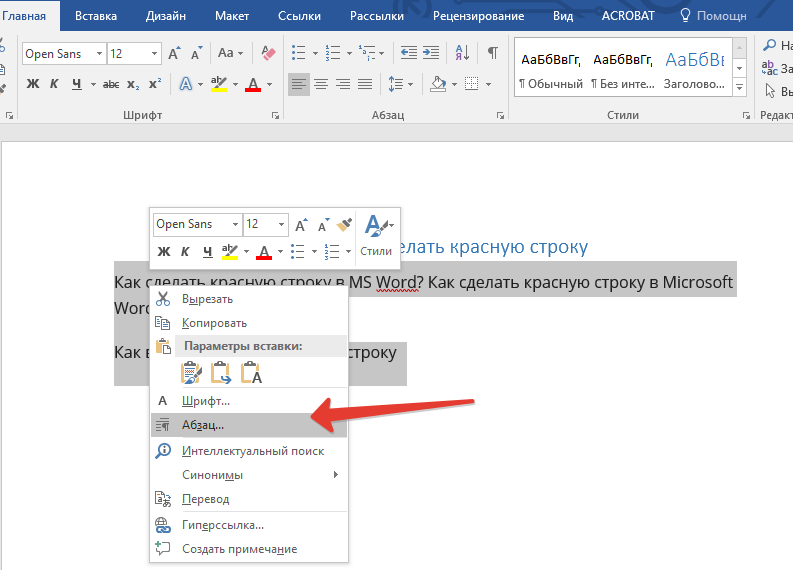
Šio meniu dėka taip pat galite įdėti reikiamus stilistinius rėmus nukopijuotą teksto gabalą iš kito šaltinio. Tai pasirodys įdedant.
Savo stiliaus kūrimas
Taip pat galite padaryti įtraukas per meniu „Styles“. Tai ypač naudinga, jei turite parašyti daugybę dokumentų su tais pačiais parametrais. Norėdami kiekvieną kartą nekonfigūruoti, atlikite šiuos dalykus:
- Atkreipkite dėmesį į tinkamą įrankių juostos kraštą, kur pateikiamos raidės ir antraštės.
- Spustelėkite tašką „įprastas“ PKM.
- Spustelėkite „Keisti“.
- Pačiame apačioje spustelėkite „Formatas“, o jame eikite į skyrių „pastraipa“.
- Vėl pamatysite pažįstamą langą, kuriame reikia nustatyti pirmosios eilutės atstumą.
- Išsaugokite pakeitimus.
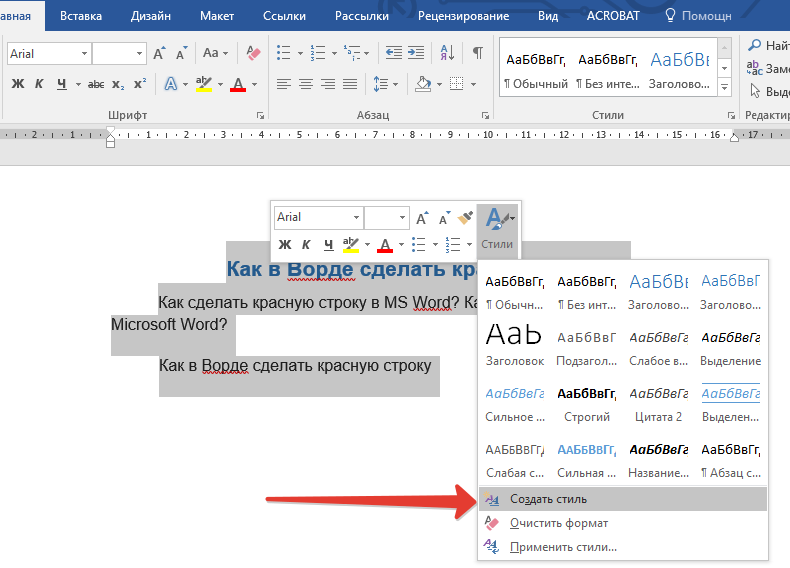
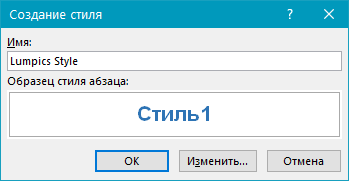

Kartais rašymo procese įvyksta trinkelės: po įdėklų/pašalinimo, pridedant paveikslėlius ar lenteles, formatavimas sutrikdo, o raudonos linijos nėra vienodos. Kaip juos suderinti:
- Atskirkite visas „Enter“ klavišo pastraipas (patikrinkite, ar yra tik vienas paspaudimas).
- Pasirinkite tekstą.
- Atidarykite skyrių „pastraipa“ ir pakartotinai įveskite rekolekcijos atstumą.
Kaip pašalinti pastraipą
Parinktys, kaip pašalinti įdiegtas pastraipas žodžiu, priklauso nuo jų sukūrimo kelio. Kaip pašalinti raudoną liniją:
- Jei pasiekėte norimą atstumą spustelėdami skirtuką, tuomet galite jį pašalinti naudodami „Backspace“ klavišą. Kartais ant jo nėra vardo - tiesiog piešiama ilga rodyklė, paprastai jūs ištrinate rašytines raides.
- Jei naudojote „liniuotę“, tada vilkite žymeklį į kairę (su paryškintu tekstu).
- Galiausiai eikite į skyrių „Pastraipa“ ir vietoj skaitmeninės pirmosios eilutės reikšmės iš sąrašo pasirinkite žodį „ne“ iš sąrašo.
- „Stiliai“ dar kartą paspaudžiate „Change“ -„Formatas“ -„Pastraipa“ ir taip pat pateikite „ne“ pirmajai eilutei, o tada išsaugokite nustatymus.
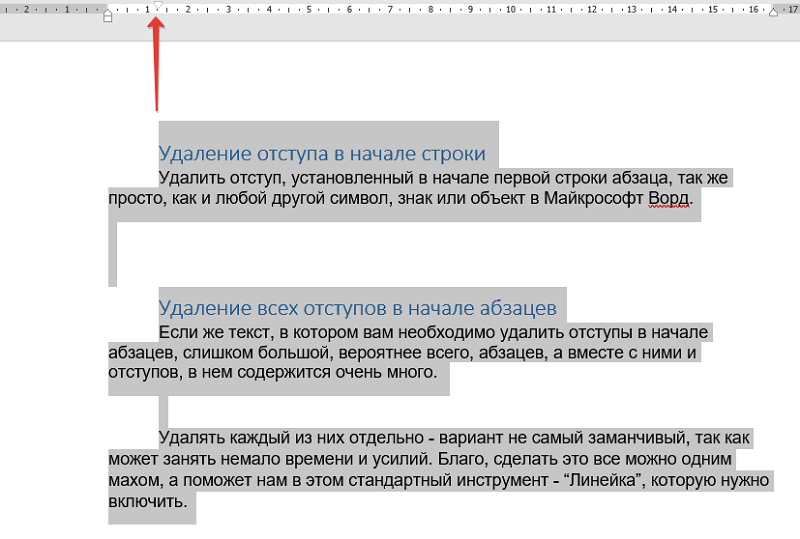
Tiesą sakant, neturėtų kilti sunkumų, viskas yra labai paprasta. Kuris iš metodų jums atrodo patogiausia jūsų darbe ir kodėl? Parašykite apie tai komentaruose.
- « „Microsoft Word“ vaikiški vaikų - kaip kurti, redaguoti ar ištrinti
- Kurie „iPhone“ modeliai yra suderinami su belaidžiu įkrovimu »

